概要
- Windows でエラー 0x80070103 を修正するには、最初に [設定] から更新を一時停止および再開してみてください。
- 次に、Microsoft の更新プログラムの表示または非表示ツール、または Windows のトラブルシューティング ツールを使用して、問題のある更新プログラムを非表示にしてみてください。
- 最後に、コマンド プロンプトまたはバッチ ファイルを使用して Windows Update コンポーネントをリセットできます。
システムにすでに存在するドライバーの異なるバージョン (互換性の低いオプションを含む) をインストールしようとすると、Windows ドライバー エラー 0x80070103 が表示されます。以下の手順を使用して、エラー メッセージを削除しましょう。
ここでは Windows 11 に焦点を当てていますが、Windows 10 でこのエラーを処理するための同様の手順を使用できます。
1. Windows Update を一時停止して再開する
コンピューターで Windows Update を一時停止して再開することは、Windows のインストール エラー 0x80070103 を解決するための最も簡単な方法の 1 つです。これにより、Windows はドライバーの更新プログラムをもう一度チェックし、エラーを引き起こす一時的な問題を修正します。
Win キー + I キーを押して設定を開き、Windows Update タブに進みます。右側のペインにある1 週間一時停止ボタン (更新の一時停止の横) を選択します。次に、更新の再開ボタンをクリックします。Windows が更新プログラムを確認するのを待ちます。問題のあるドライバーの更新プログラムは表示されなくなります。
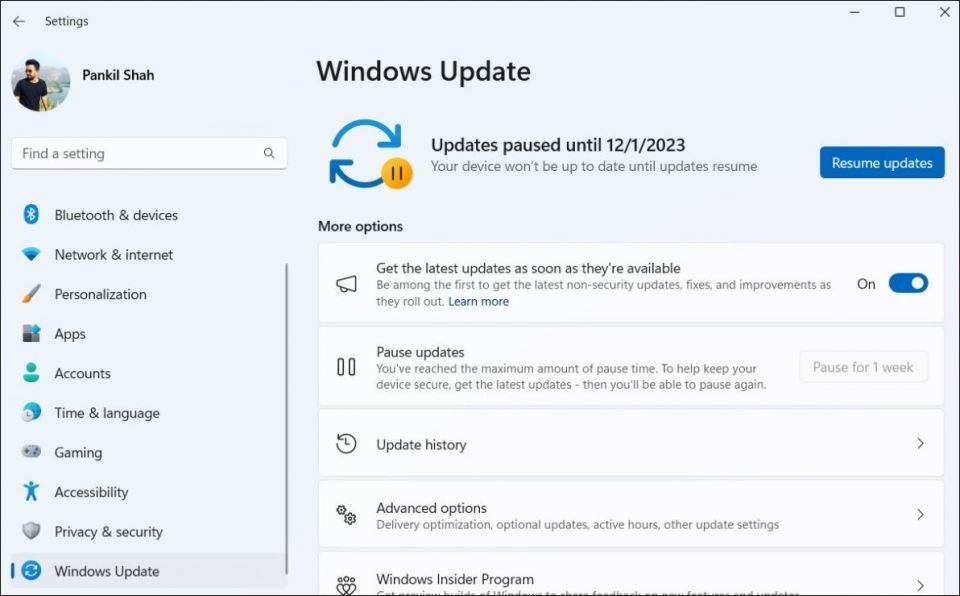
2. 問題のある更新プログラムを非表示にする
問題のある更新プログラムを非表示にして、0x80070103 エラーを修正できます。そのためには、Microsoft の更新プログラムの表示または非表示ツールを使用する必要があります。手順は次のとおりです。
- Win キー + I キーを押して設定アプリを開き、Windows Update タブを選択します。
- 0x80070103 エラーが表示されている更新プログラムの名前をメモします。
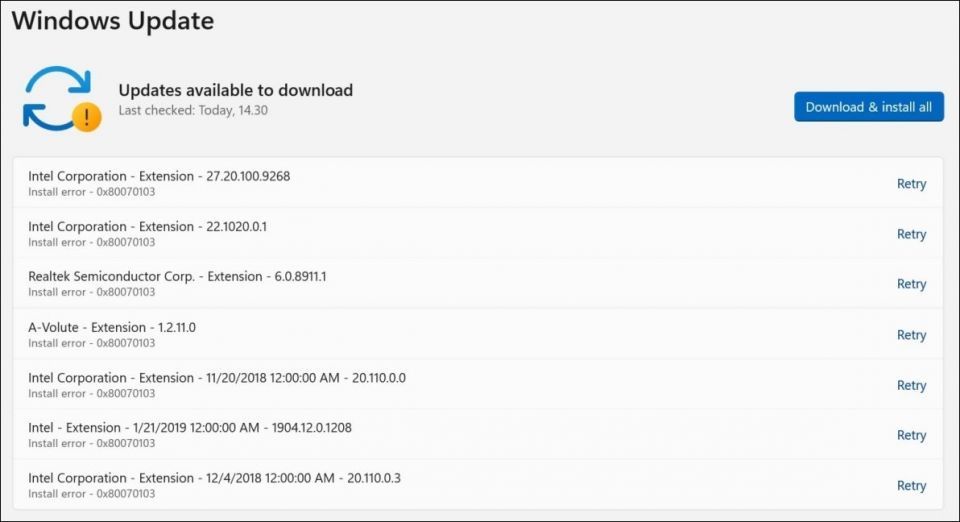
- パソコンに更新プログラムの表示または非表示ツールをダウンロードします。
- ダウンロードしたファイルをダブルクリックして、更新プログラムの表示または非表示ツールを起動します。
- 次へをクリックします。
- 更新プログラムの非表示を選択します。
- チェックボックスを使用して、エラーが表示されている更新プログラムを選択します。複数の更新プログラムでこのエラーが発生している場合は、チェックボックスを使用してそれらの更新プログラムをすべて選択します。
- 次へをクリックします。
- トラブルシューティング ツールが問題のある更新プログラムを非表示にするのを待ってから、閉じるボタンをクリックしてツールを終了します。
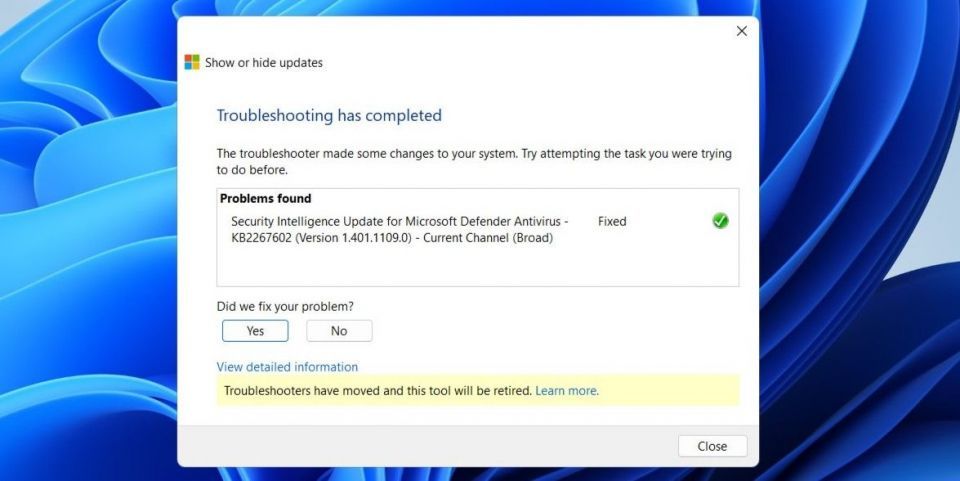
更新プログラムの表示または非表示ツールは、この記事の執筆時点では利用できますが、Microsoft は最終的には廃止する予定です。その代わりに、Windows のトラブルシューティング ツールを実行して同じ機能にアクセスできます。設定 > システム > トラブルシューティング > その他のトラブルシューティング ツール > Windows Update に移動します。
問題のあるドライバーの更新プログラムを非表示にすると、Windows Update タブに 0x80070103 エラーは表示されなくなります。
3. Windows Update コンポーネントをリセットする
パソコンの Windows Update コンポーネントは、更新プログラムのダウンロードとインストールを担当しています。これらのコンポーネントが破損したり、壊れたりすると、ここで説明したエラーを含む、多くの更新エラーが発生する可能性があります。
これを修正するには、コマンド プロンプトでいくつかのコマンドを実行するか、バッチ ファイルを作成して実行して、Windows Update コンポーネントをリセットする必要があります。その後、インストール エラー 0x80070103 に悩まされることはなくなります。
4. その他の一般的な修正を試す
ほとんどの場合、上記のヒントのいずれかがエラーの修正に役立ちます。そうでない場合は、エラーを解決するためにいくつかの一般的な Windows Update の修正を試すことができます。
- Windows Update サービスを再起動する: Windows Update サービスの一時的な問題も、0x80070103 エラーを引き起こす可能性があります。Windows Update サービスを再起動して、正常に動作するようにすることができます。
- 更新プログラムを手動でインストールする: 問題が長期にわたって発生する場合は、問題のある更新プログラムを単独でインストールしてみてください。これを行うには、Microsoft Update カタログにアクセスして更新プログラム ファイルをダウンロードする必要があります。その後、Windows Update を手動でインストールできます。
- オプションの Windows Update をインストールする: これらの更新プログラムには、OEM からの最新のドライバー ファイルが含まれていることがよくあります。これらのオプションの Windows Update を手動でインストールして、エラーが解決されるかどうかを確認できます。設定 > Windows Update > 詳細オプション > その他の更新プログラム > オプションの更新プログラムでそれらを見つけることができます。
パソコンをスムーズかつ安全に動作させるために、最新の更新プログラムをインストールすることは常に良い考えです。しかし、ドライバーの競合により、プロセスが常に期待通りに進むとは限りません。上記のヒントが 0x80070103 エラーを解決し、パソコンを正常な状態に戻すことを願っています。
コメントする